ps鼠繪小石塊教程
時間:2024-03-05 17:15作者:下載吧人氣:36
石塊制作重點是紋理部分。需要用多種濾鏡做出初步的紋理,然后用變形工具變形處理做成所需效果。后期疊加到底色上面即可。
最終效果

<圖1>
1、新建一個800* 600像素的文件,背景填充青綠色:#6CAB9A,如下圖。

<圖2>
2、新建一個組,用鋼筆勾出石塊的輪廓,轉(zhuǎn)為選區(qū)后給組添加圖層蒙版,如下圖。

<圖3>
3、在組里新建一個圖層填充黃褐色:#C9AB7A作為底色。

<圖4>
4、新建一個圖層,用鋼筆勾出底部暗部選區(qū),羽化25個像素后填充紅褐色:#7D5128,如下圖。
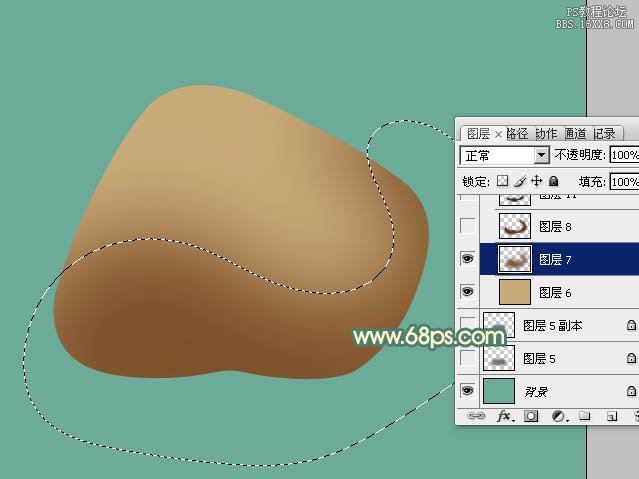
<圖5>
5、新建一個圖層,用鋼筆勾出底部邊緣部分的暗部選區(qū),羽化15個像素后填充稍深的褐色:#5F3413,如下圖。

<圖6>
6、新建一個圖層,用鋼筆勾出下圖所示的選區(qū),羽化5個像素后填充顏色:#391B05,如下圖。

<圖7>
7、新建一個圖層,按字母鍵“D”,把前背景顏色恢復(fù)到默認(rèn)的黑白,執(zhí)行:濾鏡> 渲染 > 云彩,效果如下圖。

<圖8>
8、執(zhí)行:濾鏡> 渲染 > 光照效果,參數(shù)及效果如下圖。

<圖9>

<圖10>
9、按Ctrl+ Shift + U 去色。

<圖11>
10、按Ctrl+ T 變形處理,先拉窄拉高一點,如下圖。

<圖12>
11、再旋轉(zhuǎn)一點角度,自己感覺滿意后按回車確認(rèn)。

<圖13>
12、執(zhí)行:濾鏡> 扭曲 > 波紋,參數(shù)及效果如下圖。

<圖14>

<圖15>
13、把混合模式改為“強光”,可以用曲線把顏色調(diào)淡一點,也可以適當(dāng)降低圖層不透明度。

<圖16>
14、新建一個圖層,用鋼筆勾出石塊左側(cè)邊緣的高光選區(qū),羽化8個像素后填充黃褐色:#D9D18C,不透明度改為:80%,如下圖。

<圖17>
15、新建一個圖層,用鋼筆勾出下圖所示的選區(qū),羽化3個像素后填充淡黃色:#FCF9E3,如下圖。
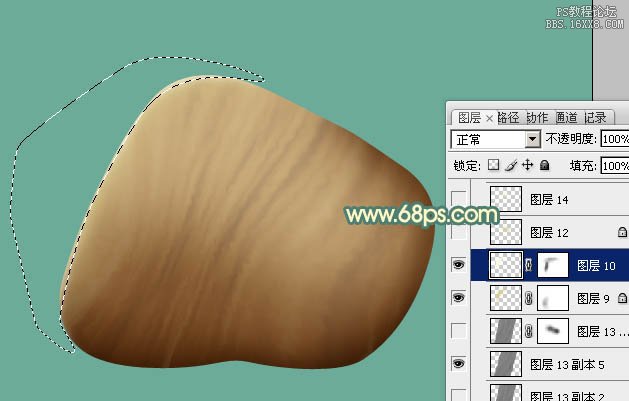
<圖18>
16、新建一個圖層,用鋼筆勾出中間部分的高光選區(qū),羽化25個像素后填充淡黃色:#D9D18C,混合模式改為“濾色”,如下圖。

<圖19>
17、新建一個圖層,用鋼筆勾出左上角部分的高光選區(qū),羽化20個像素后填充淡黃色:#FCF7D2,如下圖。

<圖20>
18、新建一個圖層,用畫筆畫筆涂出下圖所示的高光點。

<圖21>
19、新建一個圖層,按Ctrl+ Alt + Shift + E 蓋印圖層,執(zhí)行:濾鏡 > 渲染 > 光照效果,參數(shù)及效果如下圖。

<圖22>

<圖23>
20、把混合模式改為“變亮”,按住Alt鍵添加圖層蒙版,用白色畫筆把圖24所示選區(qū)部分擦出來。

<圖24>
21、創(chuàng)建色彩平衡調(diào)整圖層,對陰影、中間調(diào)、高光進行調(diào)整,參數(shù)設(shè)置如圖25- 27,效果如圖28。

<圖25>

<圖26>

<圖27>

<圖28>
22、新建一個圖層,蓋印圖層,把整體銳化一下,效果如下圖。

<圖29>
23、在背景圖層上面新建一個圖層,簡單給石塊加上投影,效果如下圖。
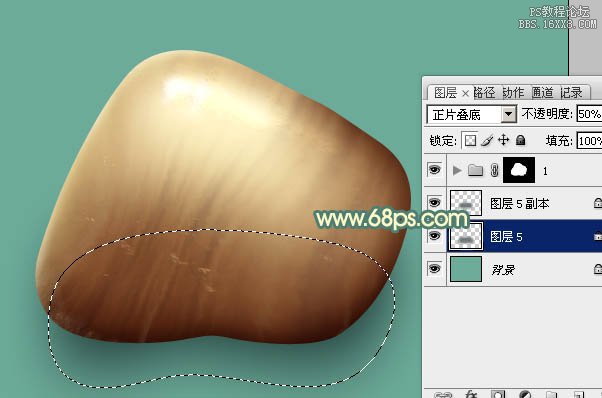
<圖30>
最后微調(diào)一下細(xì)節(jié),完成最終效果。

<圖31>

網(wǎng)友評論